Das Raster
Sie können verschiedene Raster auf Ihre Seite legen, um die Objekte präzise auszurichten. Diese Raster werden weder gedruckt noch exportiert.
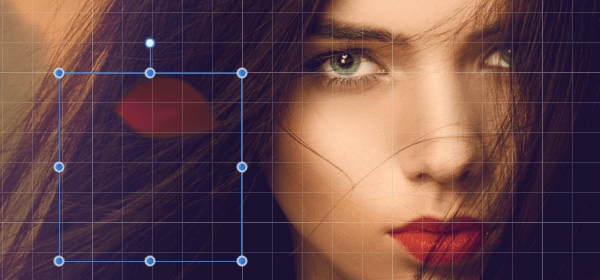
Sie können verschiedene Raster auf Ihre Seite legen, um die Objekte präzise auszurichten. Diese Raster werden weder gedruckt noch exportiert.
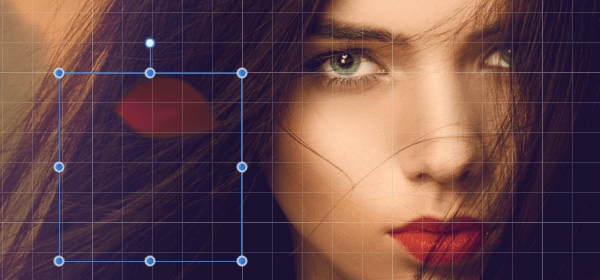
Das Raster wird als Overlay über Ihr Bild gelegt, um Ihnen das Ausrichten von Objekten zu erleichtern. Die Linien werden standardmäßig grau angezeigt, lassen sich aber auf jede beliebige Farbe umstellen.
Raster lassen sich als automatische Variante und als feste Variante erstellen. Bei automatischen Rastern (Standardeinstellung) wird die Anzahl der Unterteilungen des Rasters angepasst, wenn Sie die Zoomstufe der Bildschirmdarstellung ändern. Bei festen Rastern bleibt die Anzahl der Unterteilungen auf allen Zoomstufen konstant.
Eine ideale Ergänzung zu dem Raster ist die magnetische Ausrichtung . Besonders praktisch ist die Option Am Raster ausrichten.
Führen Sie einen der folgenden Schritte aus:
Arbeiten Sie bei hoher Zoomstufe an Ihren Bildern, ist das Pixelraster eine äußerst praktische Hilfe. So lassen sich Pixelgrafiken, feine Details, präzise Auswahlbereiche und andere Elemente sehr genau überprüfen und anpassen. Sie können ebenfalls die Rasterfarbe ändern, um sich die Arbeit mit Bildern zu erleichtern, die nur sehr feine Farbunterschiede aufweisen.